El diseño de interfaces de usuario, especialmente de aplicaciones de chat, puede ser una tarea desafiante pero también creativa. En este tutorial te mostraré cómo diseñar el chat-controller de manera efectiva en Sketch. Nos enfocaremos en la superposición de elementos (capas) para ahorrarte tiempo y desarrollar un diseño limpio.
Principales conclusiones
- Las capas en Sketch ayudan a mantener el control y a implementar cambios de diseño rápidamente.
- El uso de estilos reutilizables ahorra tiempo y garantiza consistencia en el diseño.
- La integración de directrices de diseño asegura una apariencia atractiva y profesional.
Guía paso a paso
Primero comenzaremos con la creación del chat-controller. Deberías estar ya familiarizado con la interfaz de usuario de Sketch, por lo que entraremos directamente en el diseño.
Paso 1: Crear el chat-controller Abre tu proyecto actual en Sketch y selecciona un nuevo Artboard para el chat-controller. Asegúrate de elegir el iPhone 8 como dispositivo para tener un tamaño de pantalla adecuado. Nombra el Artboard “Chat” para facilitar la identificación.
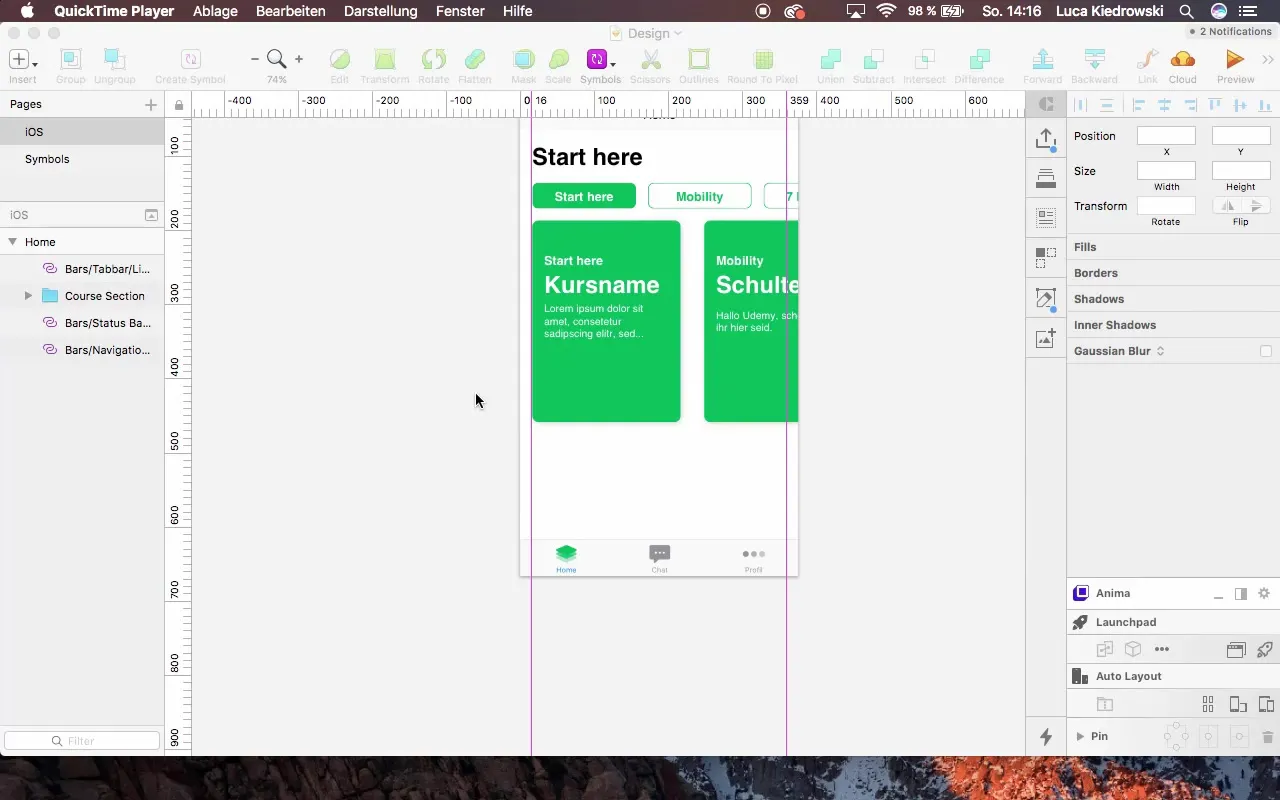
Paso 2: Copiar la barra de navegación Para lograr un diseño coherente, copia las barras de navegación de tu home-controller. Colócalas en el mismo diseño que antes para mantener la consistencia. Las barras de estado y navegación deben ser idénticas.
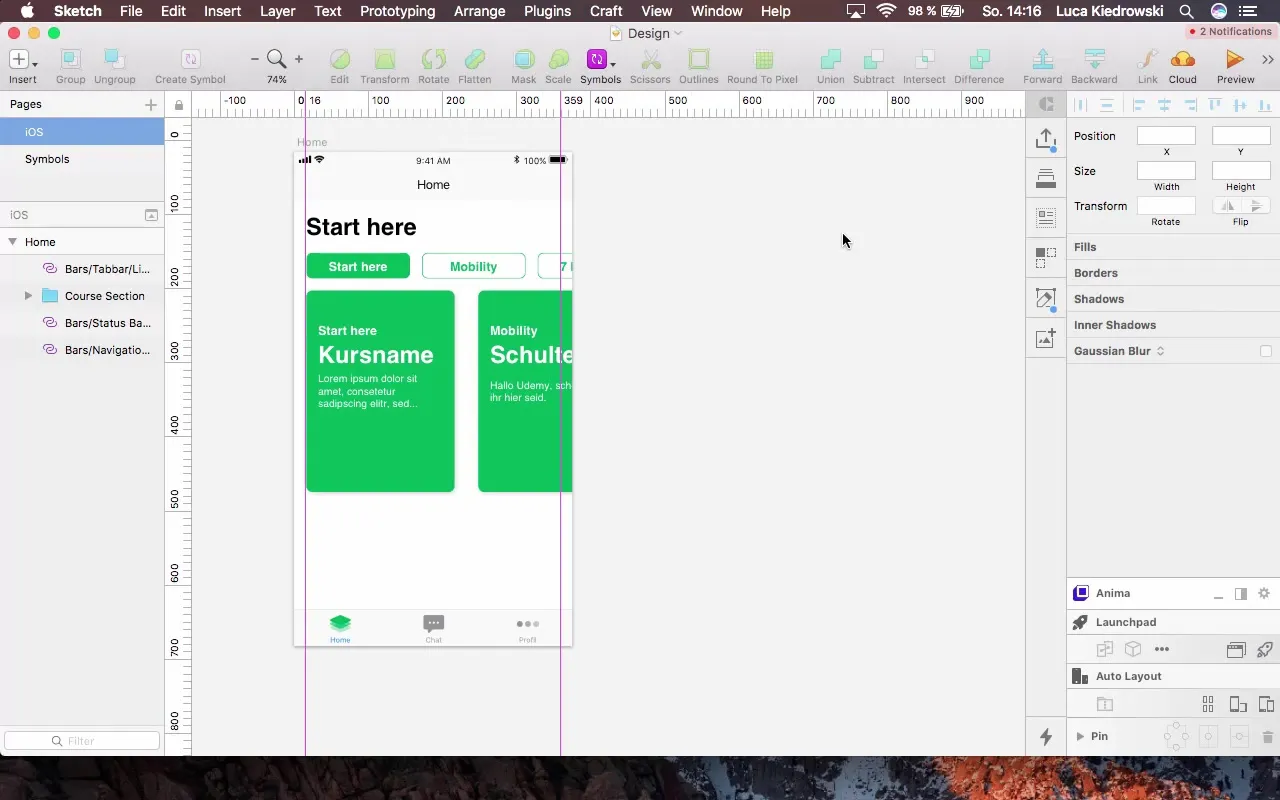
Paso 3: Ajustar el diseño Coloca guías a 16 píxeles de distancia para asegurarte de que todos los elementos estén alineados de manera precisa y ordenada. Asegúrate de que no haya “fallos” en la alineación ajustando los valores a través de la vista del inspector.
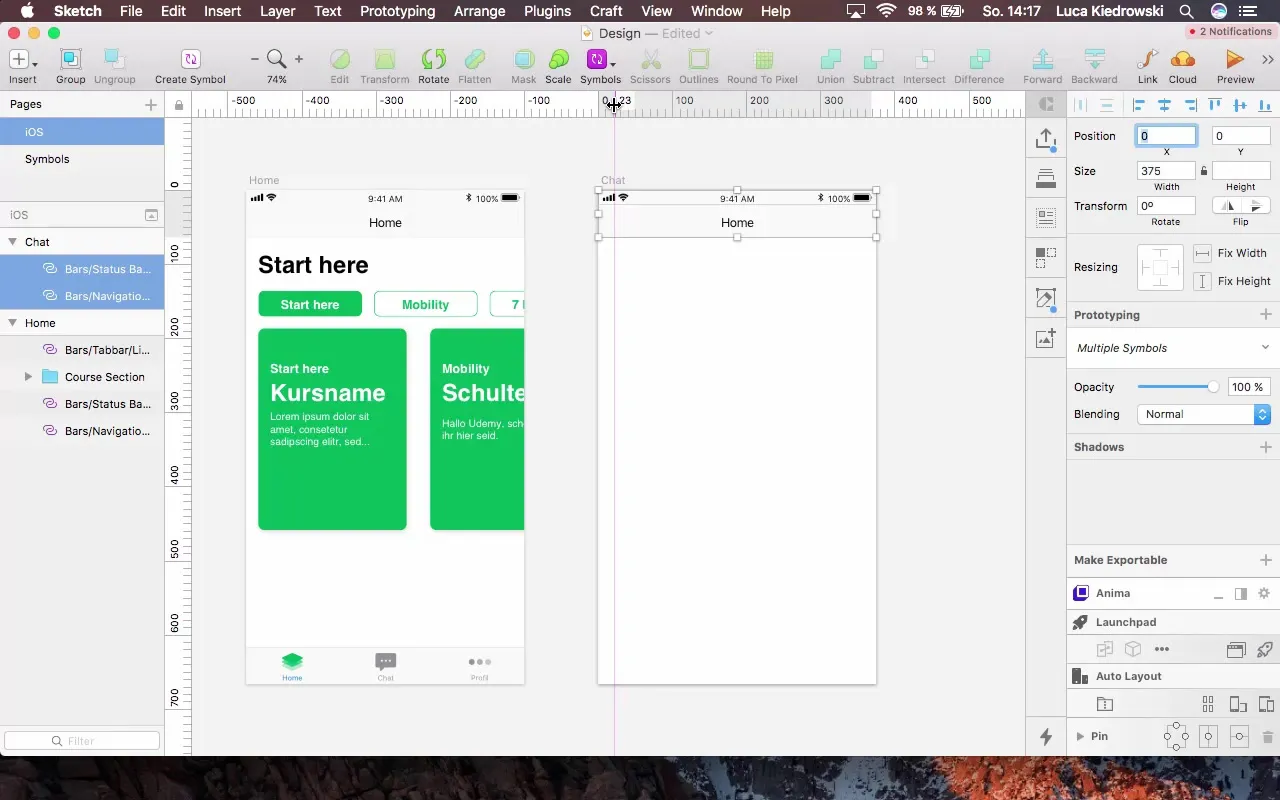
Paso 4: Transferir estilos Si deseas usar estilos de bibliotecas externas, abre el documento original para hacer cambios. Aquí puedes ajustar los colores y fuentes que se utilizarán en todo el proyecto. Esto te permite aplicar cambios rápidamente a todos los elementos relacionados.
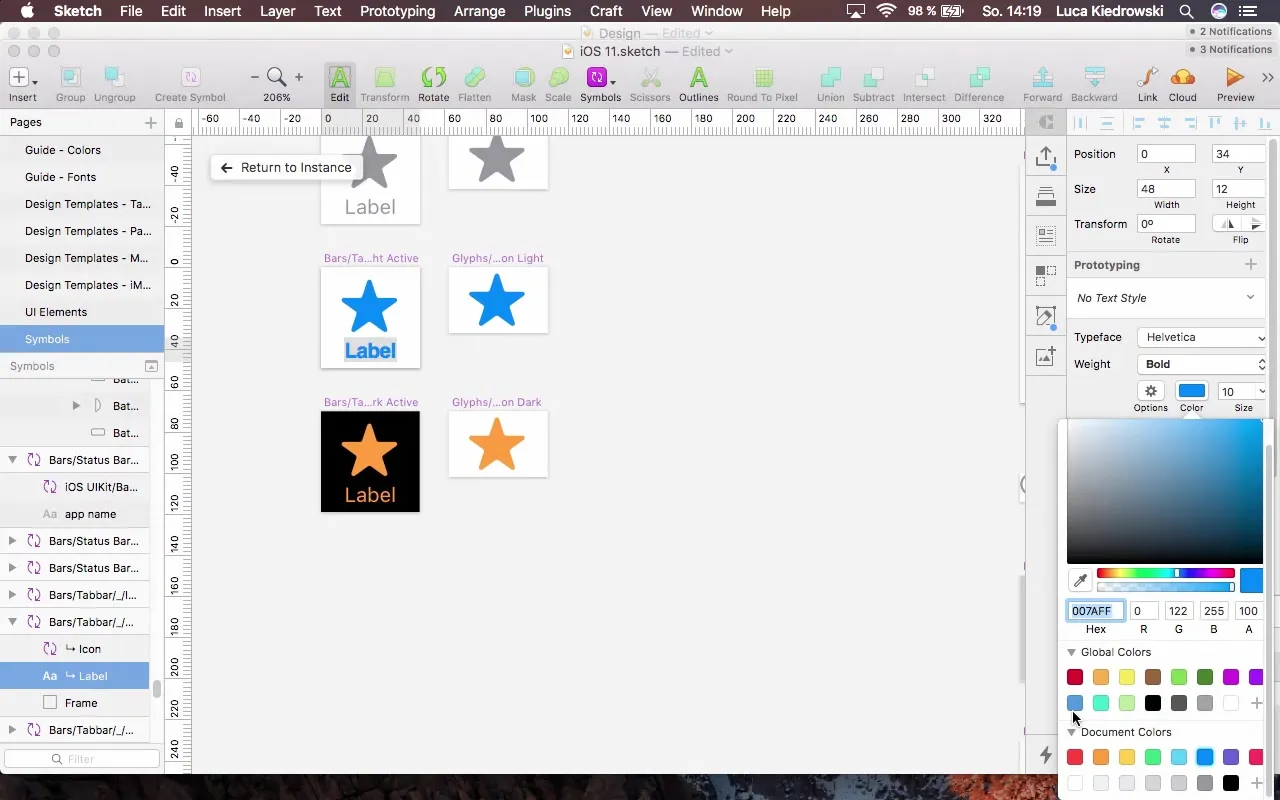
Paso 5: Crear el globo de chat Para representar los mensajes, crea una nueva forma en el chat-controller. Elige el color de fondo para el nuevo globo de chat. Crearemos una variante azul y una verde para los mensajes entrantes y salientes.
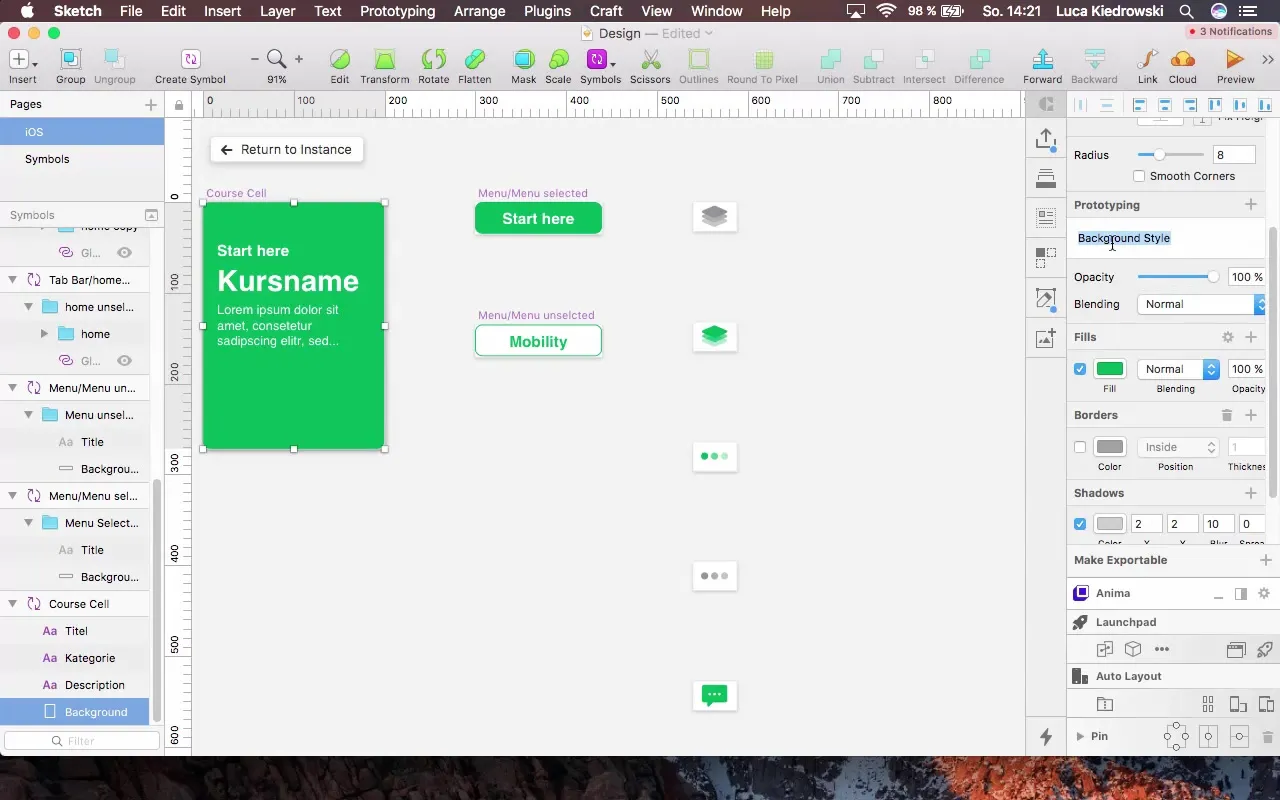
Paso 6: Insertar texto Crea un campo de texto en el globo de chat e ingresa un mensaje de bienvenida como “¡Hola, qué bueno que estás aquí!”. Asegúrate de ajustar el color y el estilo de la fuente para que el texto resalte y sea legible.
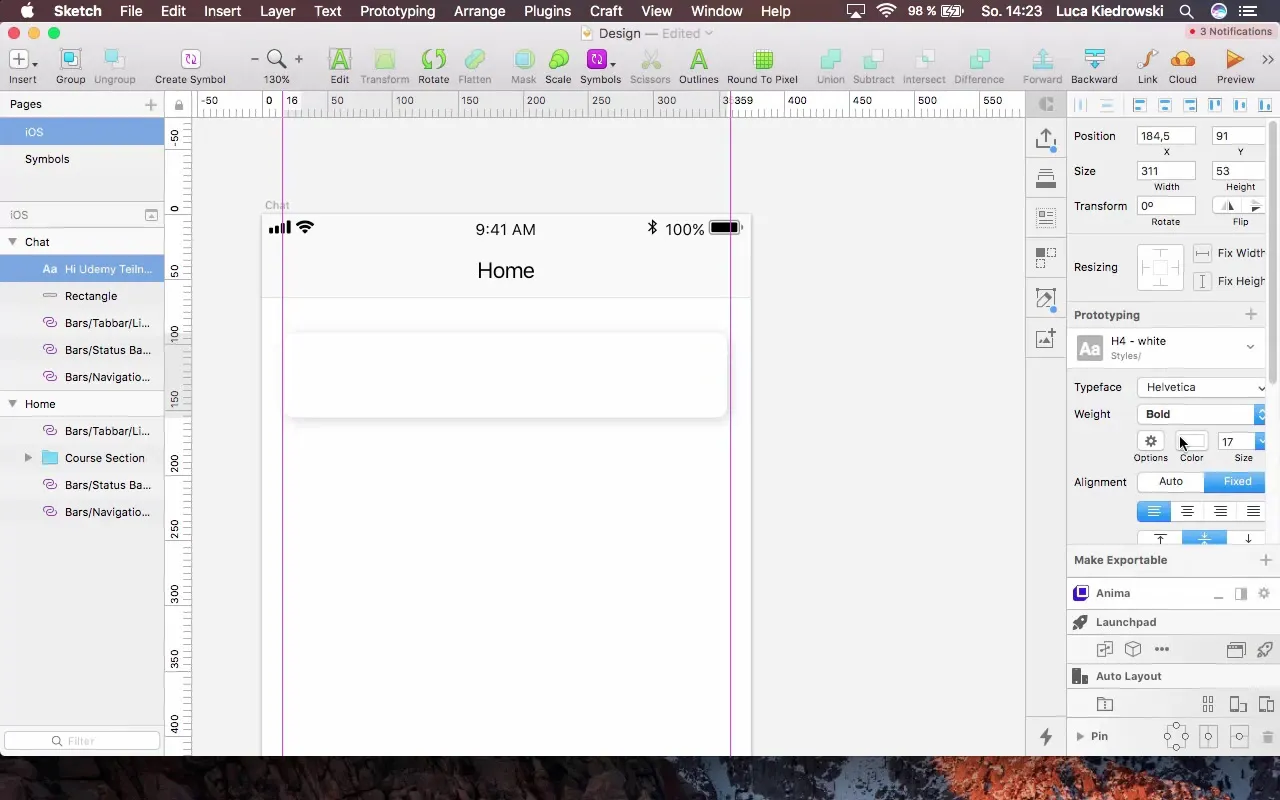
Paso 7: Crear múltiples opciones de respuesta Para presentar al usuario diferentes opciones de respuesta, puedes usar copias de los globos de chat. Asegúrate de que la distancia entre los elementos sea uniforme. Puedes agregar más campos de texto con sugerencias de respuestas, como “¿Cuál es tu objetivo?”.
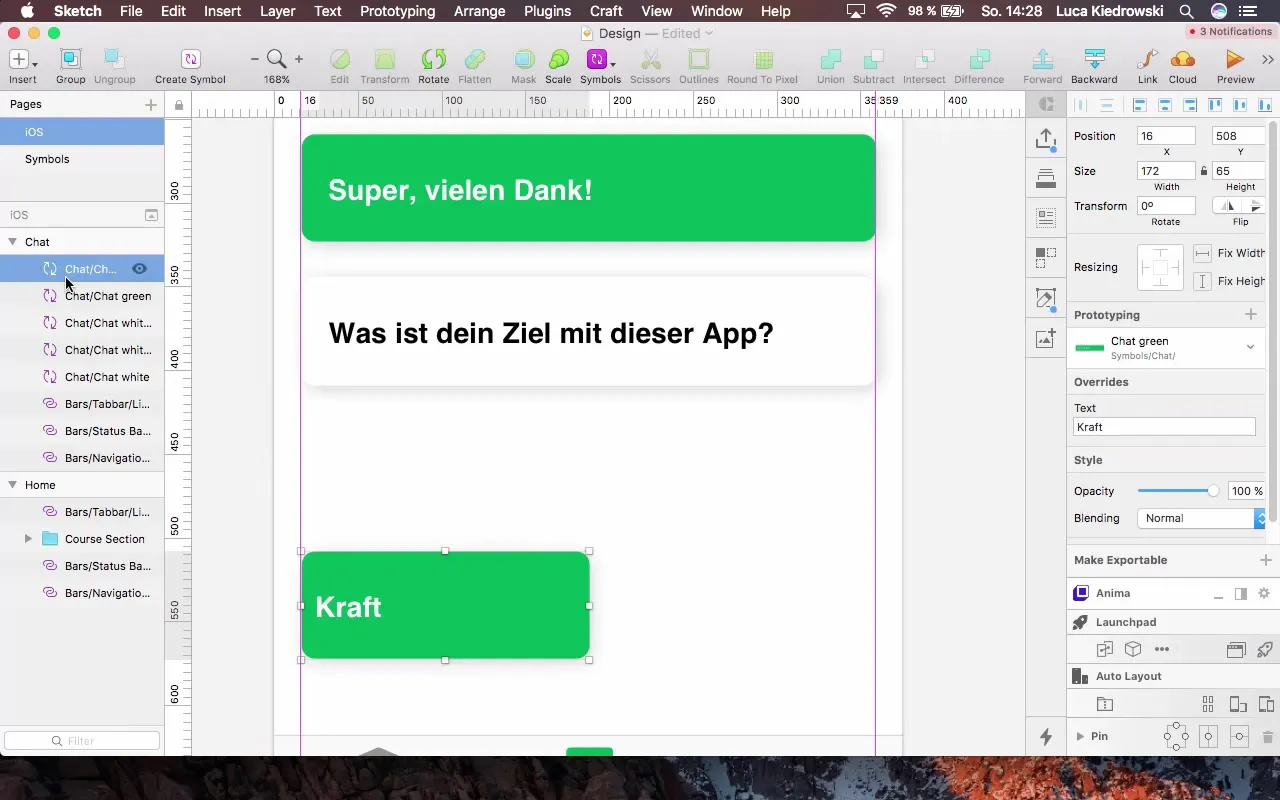
Paso 8: Ajustar los elementos Asegúrate de que todos los elementos tengan la misma altura y cópialos para terminar el diseño más rápidamente. Al ajustar, puedes usar los grupos y símbolos que has creado para mantener los cambios consistentes y simples.
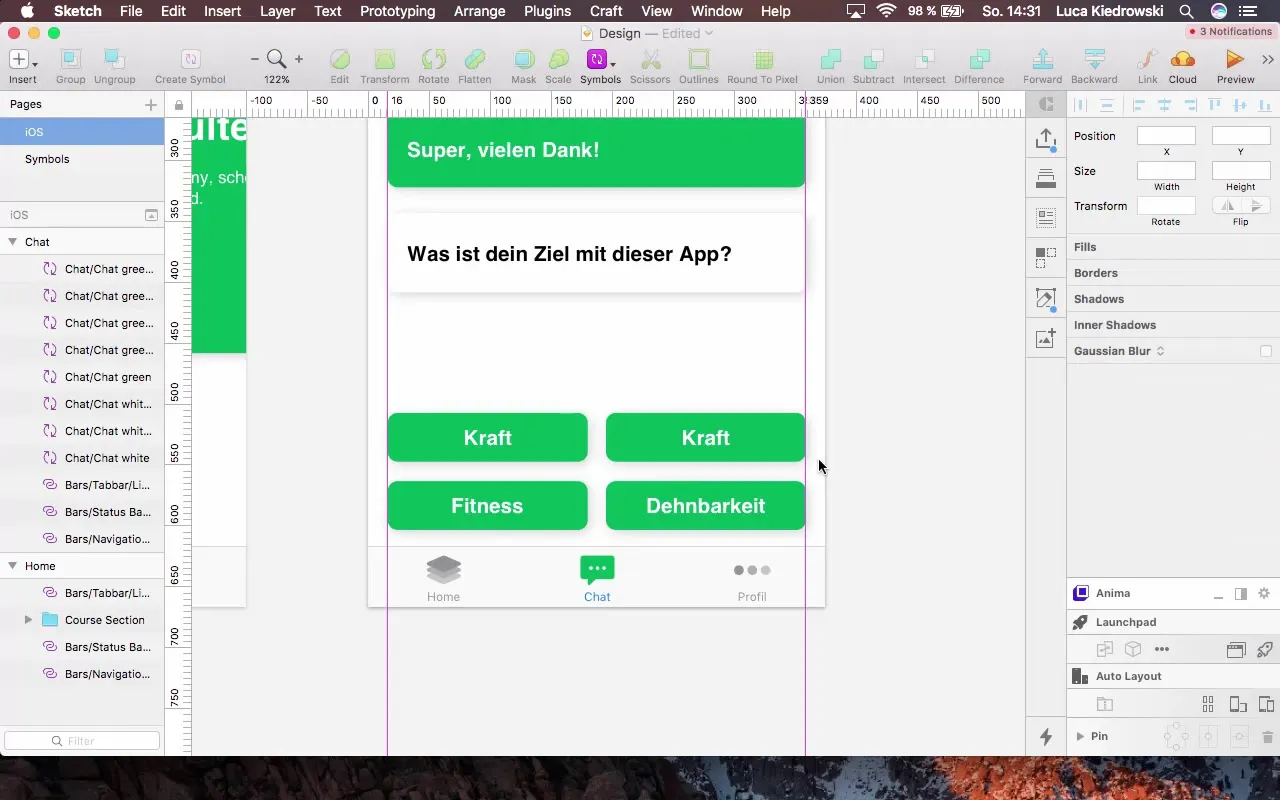
Paso 9: Últimos ajustes y agrupamiento Agrupa todos los elementos para aumentar la claridad. Puedes nombrar los grupos de manera que sean fácilmente identificables, como “Globo_Chat” o “Opciones_de_respuesta”.
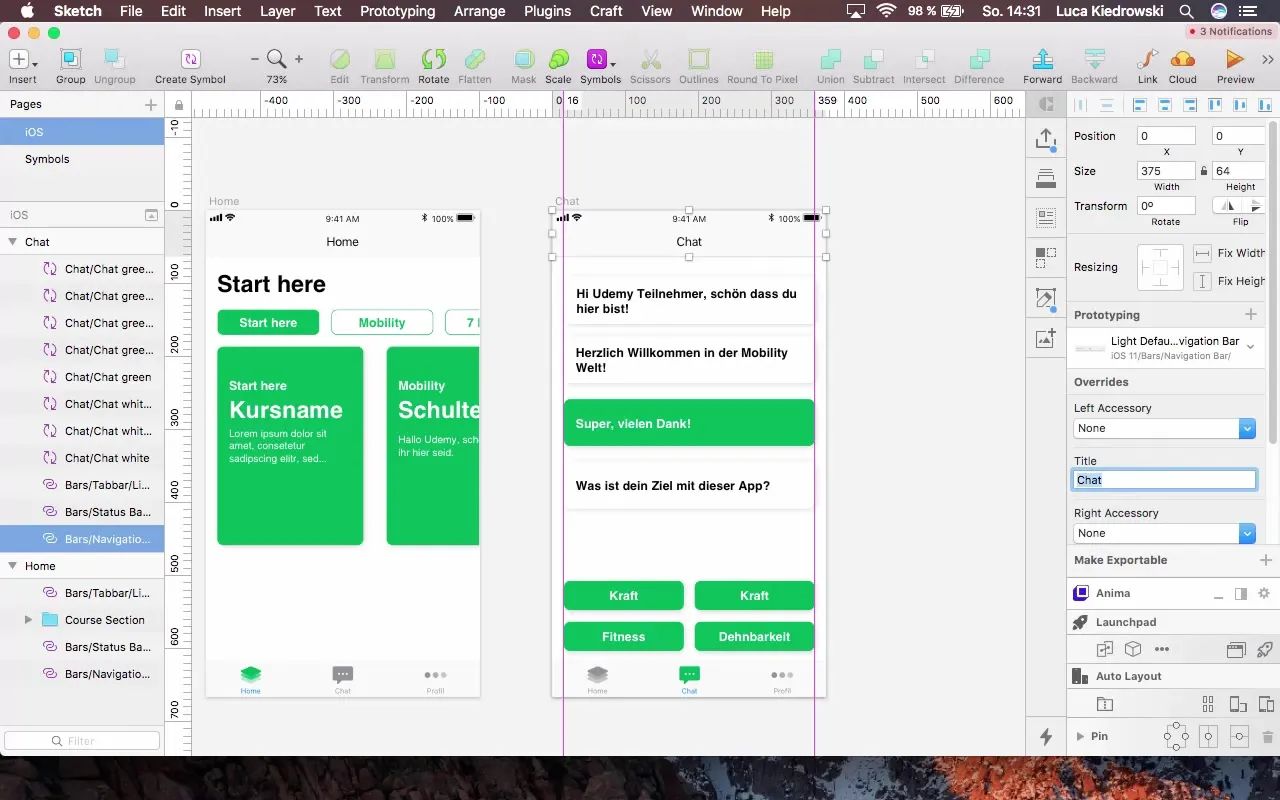
Resumen - Diseño de chat con capas en Sketch: Una guía paso a paso
Ahora has aprendido cómo diseñar un chat-controller con Sketch. Desde la selección del Artboard correcto hasta la creación de globos de chat y la aplicación de estilos, has aprendido técnicas efectivas para ahorrar tiempo y crear un diseño coherente.
Preguntas Frecuentes
¿Cómo puedo crear estilos reutilizables en Sketch?Puedes crear estilos configurando un estilo de texto o de fondo y luego aplicándolo a otros elementos.
¿Cuál es la ventaja de las capas en Sketch?Las capas ayudan a organizar diferentes elementos de diseño y simplifican los cambios así como la gestión del diseño.
¿Cómo puedo mantener la distancia entre elementos uniforme en Sketch?Utiliza las guías y las herramientas de alineación para verificar y confirmar la distancia entre tus elementos de diseño.
¿Cuál es un buen enfoque para considerar la privacidad en el chat?Asegúrate de que tu diseño incluya indicaciones claras sobre las políticas de privacidad que sean visibles para los usuarios.
¿Qué papel juega la elección de colores en el diseño de chat?Los colores pueden evocar emociones y afectar la experiencia del usuario. Elige colores que coincidan con la identidad de tu aplicación y que fomenten la legibilidad.


